Хотите узнать больше о LRTimelapse?
На рынке существует множество приложений для видеоредакторов, но лишь немногие имеют возможность создавать эффект замедленной съемки. По мере развития технологий люди все чаще используют видео. Многие люди не только открывают видео онлайн, но и создают и делятся оригинальными видео. Обычное видео, очевидно, не может удовлетворить их требования, и люди хотят создать специальный эффект со своими видео, такой как эффект замедленной съемки. Недавно некоторые люди спросили, что такое LRTimelapse и как его использовать. Поэтому в этом посте мы собираемся показать вам все необходимые знания о LRTimelapse, включая введение, учебное пособие и обзор LRTimelapse. Наслаждаться использованием ваших видео? Вы найдете этот пост полезным.
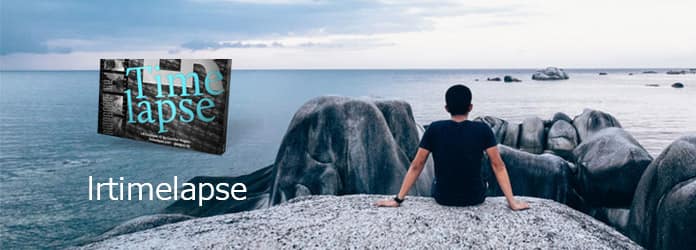
LRТаймлапс
Прежде всего, что такое LRTimelapse? Это мощная программа для редактирования видео, используемая фотографами всех уровней квалификации для создания эффекта замедленной съемки, которая была разработана Гюнтером Вегнером в 2012 году. Этот производитель видео с замедленной съемкой позволяет людям снимать изображения со своих камер в профессионально выглядящее время. Замедленные видео.
Существует три версии LRTimelapse, бесплатная ознакомительная версия, частная лицензия и профессиональная лицензия, и доступные функции в каждой из них различны. Функции, доступные для всех версий, включают в себя:
1. Мастер ключевых кадров и Святой Грааль.
2. Объектив Tagger для ручных линз.
3. Прямой импорт изображений с карты памяти камеры с помощью LRTImporter.
4. Экспортируйте замедленное видео в формате 720p или 1080p MP4.
5. Поддержка на форуме.
Ограничения для бесплатной ознакомительной версии LRTimelapse включают в себя:
1. Максимальное количество изображений для создания промежутка времени составляет 400.
2. Максимальное выходное разрешение 1080p.
3. Невозможно наложить водяные знаки на промежуток времени видео.
4. Отсутствие эффекта размытия в движении на экспортируемых видео.
5. Отсутствие фильтров на длительные промежутки времени.
С другой стороны, версия Pro License ($ 295) не имеет этих ограничений.
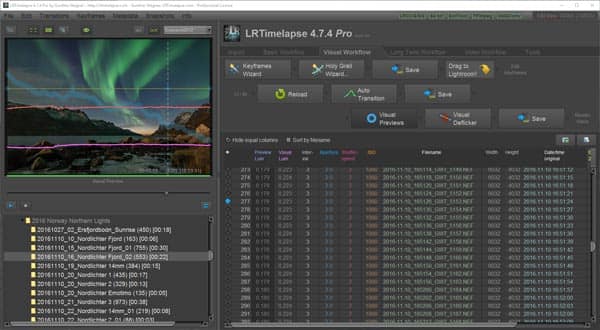
Теперь давайте поговорим о том, как создать замедленное видео с изображениями, используя LRTimelapse.
Шаг 1 Импортируйте изображения в замедленное видео
Вставьте карту памяти в компьютер и откройте LRTimelapse. Используйте «LRTimelapse Importer», чтобы добавить изображения замедленного действия с карты памяти на жесткий диск.
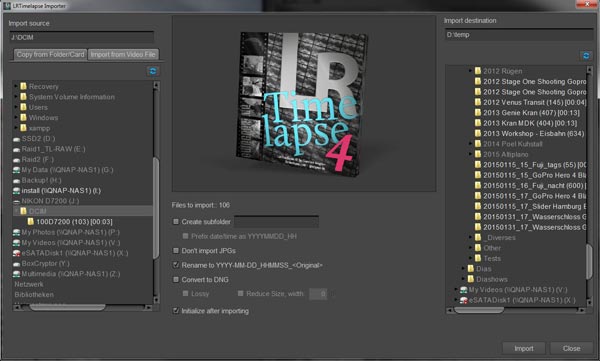
Шаг 2 Создайте ключевые кадры для последовательности
После импорта нажмите кнопку «Мастер ключевых кадров», чтобы создать ключевые кадры для промежутка времени. Он будет автоматически анализировать ваши изображения и размещать ключевые кадры, используя алгоритм.

Шаг 3 Редактировать ключевые кадры в Lightroom
Убедитесь, что Lightroom открыт и перенесите последовательность в библиотеку Lightroom, нажав кнопку «Перетащить в Lightroom». Перейдите в папку в библиотеке и выберите последний импорт. Разверните меню Filter и выберите LRT4 Keyframes. Затем вы можете редактировать изображения в ключевых кадрах. Если вы хотите перенести параметры разработки из первого ключевого кадра во все выбранные, выберите «LRTimelpase Sync Keyframes» в меню «Scripts».
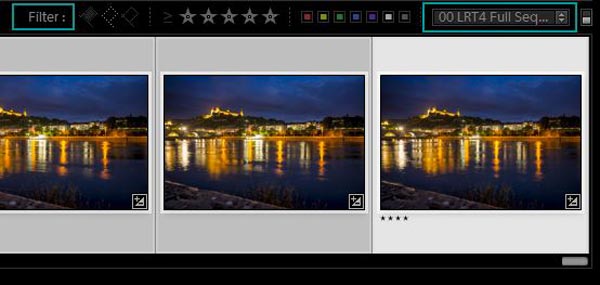
Шаг 4 Создать автоматический переход в LRTimelapse
После редактирования нажмите «Обновить», чтобы обновить изменения в LRTimelapse, и вы увидите, что параметры ключевого кадра изменились. Чтобы обработать промежуточные изображения, нажмите кнопку «Автопереход». Затем LRTimelapse создаст плавные переходы между ключевыми кадрами.
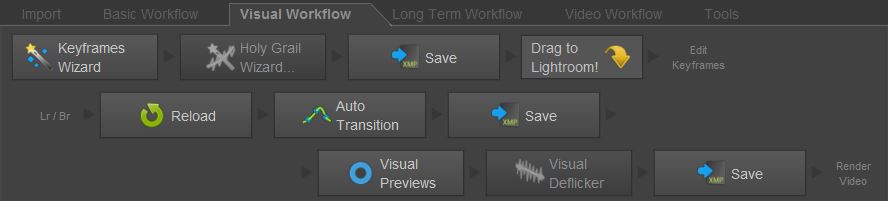
Шаг 5 Предварительный просмотр и сохранение замедленного видео
Когда это будет сделано, нажмите кнопку «Сохранить» рядом с «Автоматический переход». Затем вы можете просмотреть вывод, нажав кнопку «Визуальный просмотр». И вы можете настроить сглаживание, перемещая ползунок. Если вас устраивает покадровой видеоролик, выберите всю последовательность и выберите «Чтение метаданных» из меню «Файлы» в меню «Метаданные». Это займет все правки в Lightroom. Чтобы сохранить результат, нажмите «Экспорт» и следуйте инструкциям на экране, чтобы сохранить покадровое видео на свой компьютер.
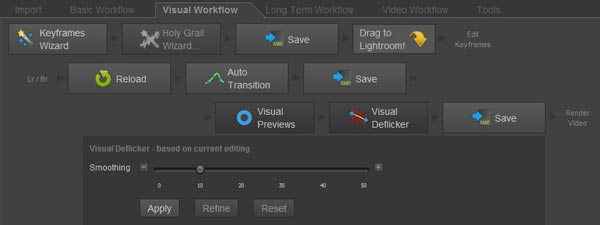
LRTimelapse - лучший производитель видео, но это не идеальное приложение для всех людей. Согласно нашим лабораторным испытаниям и сотням пользовательских отчетов, у него есть несколько преимуществ и недостатков.
Плюсы
1. Он предлагает более широкий спектр инструментов, чтобы сделать видео замедленного действия профессиональным.
2. Поддержка клиентов отличная, и вы можете найти много информации и учебных пособий на форуме.
3. Базовая версия бесплатна, но имеет ограниченные возможности.
Минусы
1. Для новичков LRTimelapse немного сложнее.
2. Lightroom необходим для создания этого видео.
3. Частная и профессиональная версии довольно дорогие.
Может быть, вам нужна альтернатива LRTimelapse, более простой в использовании замедленный видеопроизводитель, такой как Aiseesoft Редактор видео, Его основные функции:
1. Создайте эффект замедленной съемки с помощью видеоклипов за один шаг.
2. Вырежьте клип из видео для создания замедленного видео.
3. Сохраняйте оригинальное качество видео во время редактирования.
4. Увеличьте и оптимизируйте разрешение видео, используя продвинутый алгоритм.
5. Предоставьте множество инструментов для редактирования видео на интуитивно понятном интерфейсе.
6. Совместим со всеми видео и аудио форматами.
7. Редактируйте видео и аудио вместе или по отдельности.
Одним словом, это простой способ создания покадрового видео в Windows 10/8 / 8.1 / 7 / XP / Vista и Mac OS.
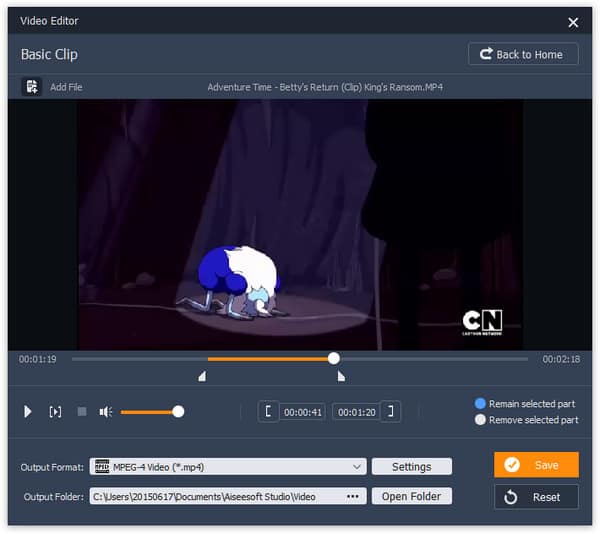
Шаг 1 Импортировать оригинальное видео
Загрузите и установите на свой компьютер простую программу для создания видео с замедленной съемкой. Запустите его и выберите «Основной клип» на домашнем интерфейсе. Когда откроется окно видеоклипа, нажмите «Добавить файл», чтобы импортировать видео, которое вы хотите сделать эффектом замедленной съемки.
Совет: если вы хотите разделить видео и аудио во время покадровой съемки, вам нужно выбрать «Расширенный клип».
Шаг 2 Вырежьте клип из видео, чтобы сделать промежуток времени
Выберите «Оставить выбранную часть», а затем переместите ползунки на временной шкале, чтобы выбрать клип для сохранения. Затем нажмите кнопку «Настройки», чтобы открыть диалоговое окно настроек.
Шаг 3 Сделать эффект замедленной съемки
Перейдите к опции «Скорость» в диалоговом окне настроек и измените значение в зависимости от исходной скорости. Например, если скорость изменяется на 200%, 10-секундный клип будет 5 секунд. После настройки нажмите «ОК» для подтверждения. Предварительный просмотр и нажмите кнопку «Сохранить», если вы удовлетворены.
В этом посте мы представили одного из лучших создателей видеороликов с замедленной съемкой - LRTimelapse. Это профессиональный инструмент для создания замедленного видео с использованием последовательности изображений. И у него есть три версии, от бесплатной до частной для профессионального. Вы можете прочитать наше введение и обзор, чтобы принять лучшее решение. И когда вы начнете использовать этот редактор, вы можете следовать инструкциям выше. С другой стороны, если вы чувствуете, что LRTimelapse слишком сложный или сложный, вы можете попробовать Aiseesoft Video Editor. Это может упростить редактирование промежуток времени.